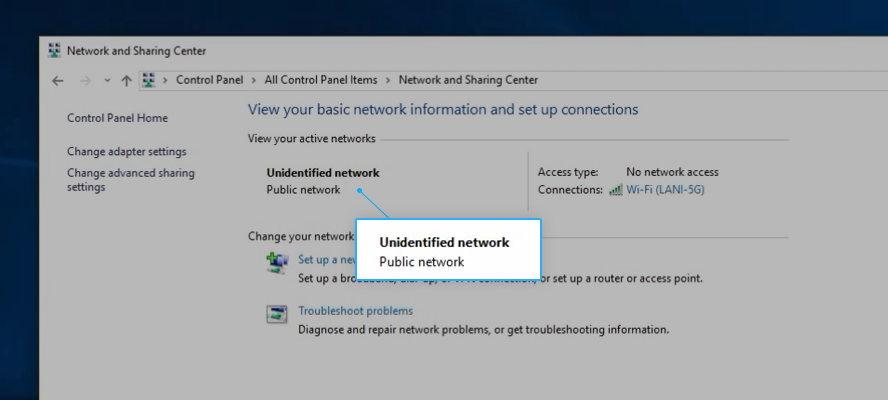Žijeme v dnešnom svete, ktorý je vysoko globálny a multikultúrny. Z tohto dôvodu musí mnoho používateľov Wordu často pracovať v rôznych jazykoch. Dobrou správou je, že môžete zmeniť jazyk používaný v ktorejkoľvek z aplikácií v balíku Microsoft Office. V systéme Microsoft Office existujú tri základné oblasti, kde môžete zmeniť jazyk. Toto sú Úpravy , čo je jazyk, v ktorom píšete a upravujete svoj obsah.
Primárne sa tým ovláda jazyk, v ktorom je nastavená klávesnica, Nástroje na kontrolu pravopisu , ktoré vykonávajú kontrolu pravopisu a gramatiky a Používateľské rozhranie (UI) , čo sú všetky tlačidlá, ponuky a ovládacie prvky v Office. Toto sa niekedy nazýva „zobrazovací jazyk“.
Všetky tieto možnosti je možné zmeniť naraz alebo jednotlivo v Office, a to buď pre Mac alebo PC. V tomto článku sa zameriame na to, ako zmeniť jazyk v programe Word pre Mac 2016.

Microsoft Word pre Mac 2016
Microsoft Word pre Mac je aplikácia na spracovanie textu, ktorá bola prvýkrát uvedená pre Mac v roku 1985. Textový procesor sa líši od textových editorov, pretože používateľom ponúka súbor pokročilých funkcií, ako je kontrola pravopisu, vkladanie objektov, vkladanie obrázkov, grafy a množstvo formátovania. funkcie, ktoré posúvajú spracovanie textu na inú úroveň.
Dôležitou charakteristikou Wordu a ďalších moderných textových procesorov je rozhranie what-you-see-is-what-you-get (WYSIWYG), ktoré vám umožní vidieť na monitore presne to, ako bude váš dokument vyzerať, keď sa vytlačí. Microsoft Word, aj keď sa o ňom hovorí ako o softvérovom produkte pre PC, je voľbou aplikácie na spracovanie textu pre väčšinu ľudí na celom svete, nielen pre PC, ale aj pre Mac. Používatelia počítačov Mac v skutočnosti uprednostňujú produkt pred vlastnými stránkami textového procesora systému Mac.
Najnovšia verzia Wordu pre Mac je 2019, s čím sa zdá, že sú používatelia počítačov Mac spokojní, ale Word pre Mac 2016 stále mnoho používateľov Mac používa. Jedná sa o textový procesor s bohatými funkciami, ktorý používateľom počítačov Mac umožňuje zažiť rovnaký výkon pri spracovávaní textov, na aký sú používatelia počítačov PC už mnoho rokov zvyknutí.
Jednou z veľkých vecí Wordu je, že môžete diktovať jazyk používaný pri úpravách, korektúrach a v samotnom používateľskom rozhraní. Nie je ťažké zmeniť jazyk niektorého z týchto komponentov alebo nainštalovať slovníky alternatívnych jazykov, ktoré sa dajú zameniť.
Jazykové možnosti v programe Word pre Mac 2016
Môžete nastaviť užívateľské rozhranie a jazyk úprav v rovnakom jazyku, alebo ich môžete nastaviť tak, aby boli odlišnými vecami. Možno chcete, aby vaše tlačidlá a ovládacie prvky boli vo francúzštine, ale musíte písať dokumenty v nemčine. To nie je žiadny problém. Tu je postup, ako môžete nastaviť jazyky v programe Word pre Mac 2016:
- Užívateľské rozhranie -Jazyk zobrazenia pre Office pre Mac sa riadi jazykom, v ktorom je nastavený váš operačný systém. Môžete to nakonfigurovať v OS X tak, že prejdete do ponuky Apple a vyberiete Predvoľby systému> Jazyk a oblasť a nastavenie požadovaný jazyk, aby bol vašim primárnym jazykom, tak, že ho presuniete na začiatok zoznamu Preferované jazyky. Ak sa požadovaný jazyk nezobrazí, kliknite na znamienko + a pridajte ho. Možno sa bude musieť reštartovať Word, aby sa zmeny prejavili.
- Úpravy - Ak chcete zmeniť jazyk úprav tohto súboru v Office pre Mac, prejdite na Nástroje> Jazyk, vyberte požadovaný jazyk a kliknite na ikonu Ok . Kliknite na Predvolené aby to bolo predvolené pre všetky dokumenty.
Ak chcete skontrolovať pravopis v gramatike v inom jazyku, postupujte takto:
- Kliknite alebo klepnite na miesto, kam chcete pridať text, alebo vyberte text, ktorý chcete označiť ako iný jazyk.
- Na karte Kontrola vyberte Jazyk> Nastaviť jazyk korektúry.
- Vyberte jazyk, ktorý chcete používať.
- Vyberte možnosť OK.
Aké jazyky sú podporované v programe Word?
Word pre Mac 2016 a ďalšie aplikácie balíka Microsoft Office podporujú mnoho rôznych jazykov. Tu sú podporované súčasné jazyky:
Arabčina, čínština (zjednodušená), čínština (tradičná), čeština, dánčina, holandčina, angličtina, USA, fínčina, francúzština, nemčina, gréčtina, hebrejčina, maďarčina, indonézština, taliančina, japončina, kórejčina, nórčina (Bokmal), poľština, portugalčina, Brazílska portugalčina, ruština, slovenčina, španielčina, švédčina, thajčina a turečtina.
Ak máte predplatné služieb Office 365 alebo Word pre Mac 2019, máte možnosť zmeniť text celého dokumentu do iného jazyka. Toto je jedna z najnovších jazykových funkcií balíka Office. Môžete to urobiť iba pomocou počítačov Mac 2019 alebo Office 365, vďaka čomu sa aktualizácia oplatí. Takto to robíte:
Preložiť celý dokument:
- Vyberte Skontrolujte> Preložiť> Preložiť dokument .
- Vyberte svoju Jazyk vidieť preklad.
- Vyberte Preložiť. Kópia preloženého dokumentu sa otvorí v samostatnom okne.
Preložiť vybraný text:
- V dokumente zvýraznite text, ktorý chcete preložiť.
- Vyberte Recenzia> Preložiť> Preložiť e Výber.
- Ak chcete zobraziť preklad, vyberte požadovaný jazyk.
- Vyberte Vložiť. Preložený text nahradí text, ktorý ste zvýraznili v kroku 1.
Office pre akýkoľvek jazyk, v ktorom potrebujete pracovať Mac 2016 umožňuje ti to. Zmena jazyka v dokumente môže byť rozhodujúcou súčasťou vašej práce. Na trhu nie je lepší textový procesor na bezproblémové spracovanie mnohých jazykov. Ak pracujete v rôznych jazykoch, Microsoft Office je pre vás to pravé.
V spoločnosti máme najvýhodnejšie ponuky balíka Office 2016 pre Mac a ďalších produktov spoločnosti Microsoft.
Ak hľadáte softvérovú spoločnosť, ktorej môžete dôverovať pre jej integritu a čestné obchodné praktiky, nehľadajte nič iné ako . Sme Microsoft Certified Partner a BBB Accredited Business, ktorej záleží na tom, aby sme zákazníkom priniesli spoľahlivé a uspokojivé skúsenosti so softvérovými produktmi, ktoré potrebujú. Budeme s vami pred, počas a po všetkých predajoch.
Toto je naša 360-stupňová záruka zachovania softvéru. Tak na čo čakáš? Zavolajte nám ešte dnes na číslo +1 877 315 1713 alebo pošlite e-mail na adresu sales@softwarekeep.com. Môžete nás tiež kontaktovať prostredníctvom živého chatu.